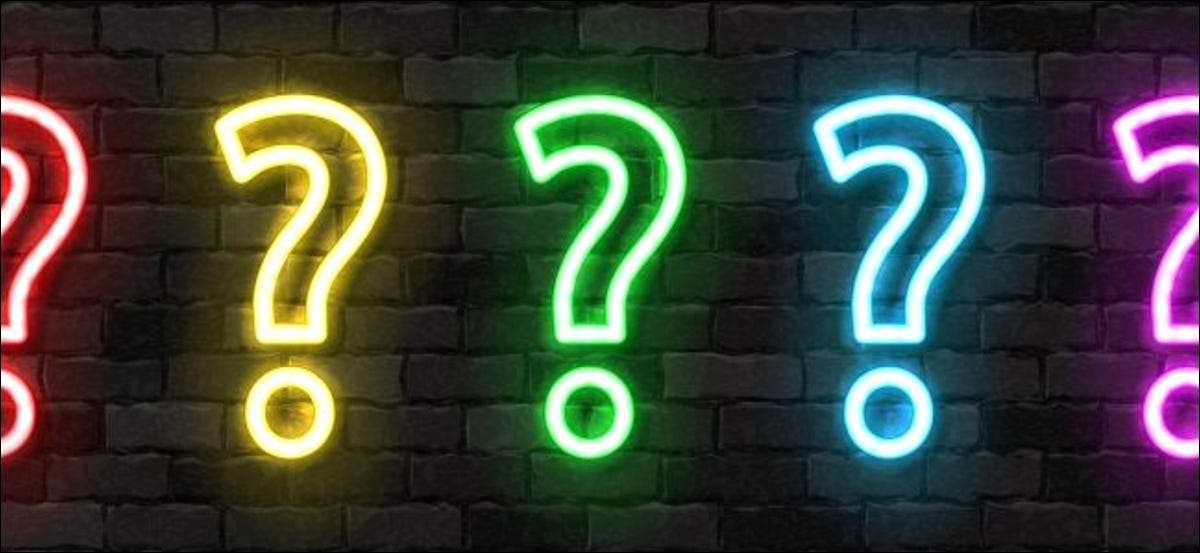
Alle Windows 10-PCs verfügen standardmäßig "Game Mode". Microsoft traf einst diese Funktion, aber jetzt ist es in den Hintergrund verblasst. Bizarrely, manche Leute berichten, dass der Deaktivieren des Spielmodus die Leistung bestimmter PC-Spiele stärkt!
Was macht "Game Mode" unter Windows 10?
In Windows 10 zuerst eingeführt Aktualisierung des Erstellers. , das im April 2017 zurückgelassen wurde, " Spielmodus "Verspricht, die Leistung vieler PC-Spiele zu steigern.
Hier ist die offizielle Beschreibung: Microsoft sagt, dass der Spielmodus "hilft, eine stabilere Bildrate in Abhängigkeit von dem bestimmten Spiel und dem System zu erreichen."
Technisch funktioniert es mit der Erkennung von Spielen und gibt ihnen einen Prioritätszugriff auf die Ressourcen Ihres Computers. Das Spiel, das Sie sich auf das Spiel konzentrieren, bekommt mehr Zentralprozessor und Gpu. Ressourcen, während andere Anwendungen und Hintergrundprozesse weniger Ressourcen erhalten. Dies funktioniert nur, wenn Windows 10 erkennt, dass Sie ein Spiel spielen.
Microsoft's. Begrenzte Erklärung Der Game-Modus sagt auch, dass Windows-Update im Spielmodus keine Hardware-Treiber automatisch installiert oder benachrichtigt, um Ihren PC, während Sie ein Spiel spielen, den PC neu starten. Dies reduziert Unterbrechungen.
Funktioniert die Spielmodus Leistung?

Der Spielmodus stärkt möglicherweise die Spielleistung Ihres PCs, oder es kann nicht. Je nach Spiel, der Hardware Ihres PCs und dem, was Sie im Hintergrund laufen, können Sie keinen Unterschied sehen.
Sie werden den größten Anstieg der Gaming-Leistung sehen, wenn ein Spiel für Ressourcen mit anderen laufenden Programmen auf Ihrem PC konkurriert wird. Wenn Ihr PC reichlich CPU- und GPU-Ressourcen zur Verfügung hat, ist der Spielmodus wahrscheinlich nicht viel.
Ein Test 2017 von PC-Spieler Es wurde festgestellt, dass der Spielmodus die Spielleistung ein bisschen auf Low-End-Hardware erhöht hat. Das kam jedoch auf Kosten von Hintergrundaufgaben - mit aktiviertem Game-Modus, konnte ein YouTube-Video im Hintergrund während des Spielens ohne die Video-Wiedergabe stottern. Es ist ein Kompromiss-Off-Off-off - während Spiele, Ressourcen aus Hintergrundaufgaben und dem Spiel angegeben.
Warum ist es standardmäßig aktiviert?
Der Spielmodus versucht, automatisch zu erkennen, wenn Sie ein Spiel spielen, und es ergreift nur Maßnahmen, wenn Windows denkt. Wenn Sie also den ganzen Tag Webbrowsern und Office-Software verwenden, tut der Spielmodus überhaupt nichts.
Wenn Sie ein Spiel einführen, wird der Spielmodus von Windows 10 jedoch wirksam und priorisiert dieses Spiel über alles andere auf Ihrem PC. Warum sollte der Spielmodus nicht standardmäßig aktiviert sein? Es tut nichts, es sei denn, Windows glaubt, dass Sie ein Spiel ausführen.
Der Spielmodus kann manchmal Probleme verursachen
Einige Windows-Benutzer haben berichtet, dass einige Spiele tatsächlich langsamer mit aktivierter Game-Modus ausgeführt werden. Es klingt seltsam, und es sollte sicherlich nicht so arbeiten - aber manchmal tut es manchmal.
Zum Beispiel im Mai 2020, Guru 3D. schrieb über Berichte über den Game-Modus, die zu Stahler und gefrorenen Bildschirmen mit NVIDIA- und AMD-Grafikhardware führen.
Warum könnte das passieren? Nun, alles, was wir haben, ist Spekulation. Beim Zuteilen von mehr Hardwareressourcen an ein PC-Spiel und die entzerlässige Hintergrundaufgaben könnte der Game-Modus theoretisch von wichtigen Hintergrundaufgaben fernreichen, wodurch das System sich stürzt oder das Spiel verlangsamt. Oder vielleicht gibt es nur seltsame Fehler im Spielmodus mit bestimmten Spielen oder Grafiktreibern. Windows ist sehr kompliziert.
In jedem Fall, wenn Sie seltsame Probleme mit dem Stotter stoßen, friert, Abstürze oder Allround niedrig Fps -Watur Sie ein PC-Spiel, möchten Sie den Game-Modus deaktivieren und sehen, ob das Ihr Problem löst. Es ist ein nützlicher Schritt zur Fehlerbehebung.
So aktivieren und deaktivieren Sie den Spielmodus von Windows 10
Um den Game-Modus zu steuern, öffnen Sie das Einstellungsfenster vom Startmenü oder durch Drücken von Windows + I. Kopf zu Einstellungen & GT; Gaming & GT; Spielmodus.
Hier finden Sie nur eine einzige Einstellung: Spielmodus, die Sie ein- oder ausschalten können. Standardmäßig ist es eingeschaltet. Wenn Sie den Game-Modus deaktivieren möchten, klicken Sie einfach auf den Switch und stellen Sie ihn auf "OFF".
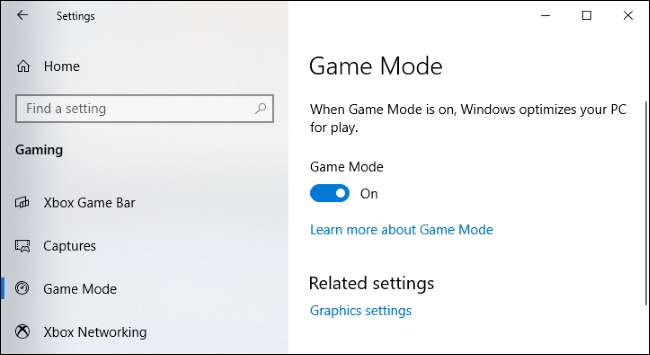
Das ist es. In modernen Versionen von Windows 10 gibt es keine Möglichkeit, den Game-Modus für ein einzelnes Spiel manuell zu aktivieren oder zu deaktivieren. Im Creators-Update von 2017 können Sie den Spielmodus für bestimmte Spiele ein- oder ausschalten Die Xbox-Spielleiste-Schnittstelle , aber diese Option ist jetzt weg. Ab Windows 10. Oktober 2020-Update , Sie finden es überall in der modernen Xbox-Spiele.
Alles, was Sie tun können, ist ein Toggle-Spielmodus ein- oder aus systemweit. Wenn Windows denkt, dass Sie ein Spiel spielen, aktiviert Windows die Tweaks der Game-Modus. Wenn Windows nicht erkennt, dass Sie ein Spiel spielen, gibt es keine Möglichkeit, es manuell zu aktivieren.
Machen Sie sich keine Sorgen, obwohl Windows nicht bekannt ist, dass Sie ein Spiel spielen, und den Game-Modus nicht aktivieren, vermissen Sie wahrscheinlich nicht viel.
VERBUNDEN: 6 Tolle Funktionen in der neuen Spielleiste von Windows 10







